微信小程序实现拼图小游戏
更新时间:2020年10月23日 09:32 点击:1691
微信小游戏入门案例——拼图游戏,供大家参考,具体内容如下
涉及内容:canvas组件、小程序界面绘图API
目录结构:
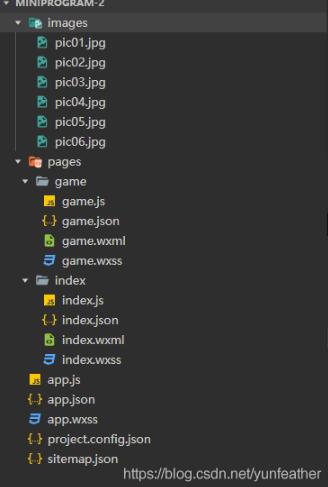
pages\game\game.js
// pages/game/game.js
// 方块的初始位置
var num = [
['00', '01', '02'],
['10', '11', '12'],
['20', '21', '22']
]
// 方块的宽度
var w = 100
// 图片的初始地址
var url = '/images/pic01.jpg'
Page({
/**
* 页面的初始数据
*/
data: {
isWin: false
},
/**
* 自定义函数--随机打乱方块顺序
*/
shuffle: function() {
// 先令所有方块回归初始位置
num = [
['00', '01', '02'],
['10', '11', '12'],
['20', '21', '22']
]
// 记录当前空白方块的行和列
var row = 2
var col = 2
// 随机打乱方块顺序100次
for (var i = 0; i < 100; i++) {
// 随机生成一个方向:上0,下1,左2,右3
var direction = Math.round(Math.random() * 3)
// 上:0
if (direction == 0) {
// 空白方块不能在最上面一行
if (row != 0) {
// 交换位置
num[row][col] = num[row - 1][col]
num[row - 1][col] = '22'
// 更新空白方块的行
row -= 1
}
}
// 下:1
if (direction == 1) {
// 空白方块不能在最下面一行
if (row != 2) {
// 交换位置
num[row][col] = num[row + 1][col]
num[row + 1][col] = '22'
// 更新空白方块的行
row += 1
}
}
// 左:2
if (direction == 2) {
// 空白方块不能在最左边一列
if (col != 0) {
// 交换位置
num[row][col] = num[row][col - 1]
num[row][col - 1] = '22'
// 更新空白方块的列
col -= 1
}
}
// 右:3
if (direction == 3) {
// 空白方块不能在最右边一列
if (col != 2) {
// 交换位置
num[row][col] = num[row][col + 1]
num[row][col + 1] = '22'
// 更新空白方块的列
col += 1
}
}
}
},
/**
* 自定义函数--绘制画布内容
*/
drawCanvas: function() {
let ctx = this.ctx
// 清空画布
ctx.clearRect(0, 0, 300, 300)
// 使用双重for循环语句绘制3x3拼图
for (var i = 0; i < 3; i++) {
for (var j = 0; j < 3; j++) {
if (num[i][j] != '22') {
// 获取行和列
var row = parseInt(num[i][j] / 10)
var col = num[i][j] % 10
// 绘制方块
ctx.drawImage(url, col * w, row * w, w, w, j * w, i * w, w, w)
}
}
}
ctx.draw()
},
/**
* 自定义函数--监听点击方块事件
*/
touchBox: function(e) {
// 如果游戏已经成功,不做任何操作
if (this.data.isWin) {
// 终止本函数
return
}
// 获取被点击方块的坐标x和y
var x = e.changedTouches[0].x
var y = e.changedTouches[0].y
// console.log('x:'+x+',y:'+y)
// 换算成行和列
var row = parseInt(y / w)
var col = parseInt(x / w)
// 如果点击的不是空白位置
if (num[row][col] != '22') {
// 尝试移动方块
this.moveBox(row, col)
// 重新绘制画布内容
this.drawCanvas()
// 判断游戏是否成功
if (this.isWin()) {
// 在画面上绘制提示语句
let ctx = this.ctx
// 绘制完整图片
ctx.drawImage(url, 0, 0)
// 绘制文字
ctx.setFillStyle('#e64340')
ctx.setTextAlign('center')
ctx.setFontSize(60)
ctx.fillText('游戏成功', 150, 150)
ctx.draw()
}
}
},
/**
* 自定义函数--移动被点击的方块
*/
moveBox: function(i, j) {
// 情况1:如果被点击的方块不在最上方,检查可否上移
if (i > 0) {
// 如果方块的上方是空白
if (num[i - 1][j] == '22') {
// 交换当前被点击的方块和空白的位置
num[i - 1][j] = num[i][j]
num[i][j] = '22'
return
}
}
// 情况2:如果被点击的方块不在最下方,检查可否下移
if (i < 2) {
// 如果方块的下方是空白
if (num[i + 1][j] == '22') {
// 交换当前被点击的方块和空白的位置
num[i + 1][j] = num[i][j]
num[i][j] = '22'
return
}
}
// 情况3:如果被点击的方块不在最左侧,检查可否左移
if (j > 0) {
// 如果方块的左侧是空白
if (num[i][j - 1] == '22') {
// 交换当前被点击的方块和空白的位置
num[i][j - 1] = num[i][j]
num[i][j] = '22'
return
}
}
// 情况4:如果被点击的方块不在最右侧,检查可否右移
if (j < 2) {
// 如果方块的右侧是空白
if (num[i][j + 1] == '22') {
// 交换当前被点击的方块和空白的位置
num[i][j + 1] = num[i][j]
num[i][j] = '22'
return
}
}
},
/**
* 自定义函数--判断游戏是否成功
*/
isWin: function() {
// 使用双重for循环检查整个数组
for (var i = 0; i < 3; i++) {
for (var j = 0; j < 3; j++) {
// 如果有方块位置不对
if (num[i][j] != i * 10 + j) {
// 返回假,游戏尚未成功
return false
}
}
}
// 游戏成功,更新状态
this.setData({
isWin: true
})
// 返回真,游戏成功
return true
},
/**
* 自定义函数--重新开始游戏
*/
restartGame: function() {
// 更新游戏状态
this.setData({
isWin: false
})
// 打乱方块顺序
this.shuffle()
// 绘制画布内容
this.drawCanvas()
},
/**
* 生命周期函数--监听页面加载
*/
onLoad: function(options) {
// console.log(options.level)
// 更新图片路径地址
url = '/images/' + options.level
// 更新提示图的地址
this.setData({
url: url
})
// 创建画布上下文
this.ctx = wx.createCanvasContext("myCanvas")
// 打乱方块顺序
this.shuffle()
// 绘制画布内容
this.drawCanvas()
},
/**
* 生命周期函数--监听页面初次渲染完成
*/
onReady: function() {
},
/**
* 生命周期函数--监听页面显示
*/
onShow: function() {
},
/**
* 生命周期函数--监听页面隐藏
*/
onHide: function() {
},
/**
* 生命周期函数--监听页面卸载
*/
onUnload: function() {
},
/**
* 页面相关事件处理函数--监听用户下拉动作
*/
onPullDownRefresh: function() {
},
/**
* 页面上拉触底事件的处理函数
*/
onReachBottom: function() {
},
/**
* 用户点击右上角分享
*/
onShareAppMessage: function() {
}
})
pages\game\game.wxml
<view class="container">
<view class="title">
提示图
</view>
<image src="{{url}}"></image>
<canvas canvas-id="myCanvas" bindtouchstart="touchBox"></canvas>
<button type="warn" bindtap="restartGame">重新开始</button>
</view>
pages\game\game.wxss
/* pages/game/game.wxss */
/* 提示图 */
image{
width: 250rpx;
height: 250rpx;
}
/* 游戏画布区域 */
canvas{
border: 1rpx solid;
width: 300px;
height: 300px;
}
pages\index\index.js
Page({
/**
* 页面的初始数据
*/
data: {
levels:[
'pic01.jpg',
'pic02.jpg',
'pic03.jpg',
'pic04.jpg',
'pic05.jpg',
'pic06.jpg',
]
},
chooseLevel:function(e){
let level = e.currentTarget.dataset.level
wx.navigateTo({
url: '../game/game?level='+level,
})
},
/**
* 生命周期函数--监听页面加载
*/
onLoad: function (options) {
},
/**
* 生命周期函数--监听页面初次渲染完成
*/
onReady: function () {
},
/**
* 生命周期函数--监听页面显示
*/
onShow: function () {
},
/**
* 生命周期函数--监听页面隐藏
*/
onHide: function () {
},
/**
* 生命周期函数--监听页面卸载
*/
onUnload: function () {
},
/**
* 页面相关事件处理函数--监听用户下拉动作
*/
onPullDownRefresh: function () {
},
/**
* 页面上拉触底事件的处理函数
*/
onReachBottom: function () {
},
/**
* 用户点击右上角分享
*/
onShareAppMessage: function () {
}
})
pages\index\index.wxml
<view class="container">
<view class="title">
游戏选关
</view>
<view class="levelBox">
<view class="box" wx:for="{{levels}}" wx:key="levels{{index}}" bindtap="chooseLevel" data-level="{{item}}">
<image src="/images/{{item}}"></image>
<text>第{{index+1}}关</text>
</view>
</view>
</view>
pages\index\index.wxss
/**index.wxss**/
/* 关卡区域列表 */
.levelBox{
width: 100%;
}
/* 单个关卡区域 */
.box{
width: 50%;
float: left;
margin: 25rpx 0;
display: flex;
flex-direction: column;
align-items: center;
}
/* 选关图片 */
image{
width: 260rpx;
height: 260rpx;
}
app.json
{
"pages":[
"pages/index/index",
"pages/game/game"
],
"window":{
"backgroundTextStyle":"light",
"navigationBarBackgroundColor": "#E64340",
"navigationBarTitleText": "拼图游戏",
"navigationBarTextStyle":"black"
},
"style": "v2",
"sitemapLocation": "sitemap.json"
}
app.wxss
/**app.wxss**/
/* 页面容器样式 */
.container{
height: 100vh;
color: #e64340;
font-weight: bold;
display: flex;
flex-direction: column;
align-items: center;
justify-content: space-evenly;
}
/* 顶端标题样式 */
.title{
font-size: 18pt;
}
app.js
App({
/**
* 当小程序初始化完成时,会触发 onLaunch(全局只触发一次)
*/
onLaunch: function () {
},
/**
* 当小程序启动,或从后台进入前台显示,会触发 onShow
*/
onShow: function (options) {
},
/**
* 当小程序从前台进入后台,会触发 onHide
*/
onHide: function () {
},
/**
* 当小程序发生脚本错误,或者 api 调用失败时,会触发 onError 并带上错误信息
*/
onError: function (msg) {
}
})
运行截图:

为大家推荐现在关注度比较高的微信小程序教程一篇:《微信小程序开发教程》小编为大家精心整理的,希望喜欢。
以上就是本文的全部内容,希望对大家的学习有所帮助,也希望大家多多支持猪先飞。
上一篇: 微信小程序入门之指南针
下一篇: 微信小程序canvas动态时钟
相关文章
- 这篇文章主要介绍了微信小程序 页面传值详解的相关资料,需要的朋友可以参考下...2017-03-13
- 这篇文章主要为大家详细介绍了微信小程序自定义tabbar组件,文中示例代码介绍的非常详细,具有一定的参考价值,感兴趣的小伙伴们可以参考一下...2021-03-14
- 这篇文章主要介绍了微信小程序 网络请求(GET请求)详解的相关资料,需要的朋友可以参考下...2016-11-22
- 这篇文章主要给大家介绍了关于微信小程序如何获取图片宽度与高度的相关资料,文中通过示例代码介绍的非常详细,对大家的学习或者工作具有一定的参考学习价值,需要的朋友们下面随着小编来一起学习学习吧...2021-03-10
- 这篇文章主要介绍了微信小程序 二维码生成工具 weapp-qrcode详解,教大家如何在项目中引入weapp-qrcode.js文件,通过实例代码给大家介绍的非常详细,需要的朋友可以参考下...2021-10-23
- 这篇文章主要介绍了微信小程序(应用号)开发新闻客户端实例的相关资料,需要的朋友可以参考下...2016-10-25
- 这篇文章主要介绍了微信小程序手势操作之单触摸点与多触摸点的相关资料,需要的朋友可以参考下...2017-03-13
- 这篇文章主要介绍了微信小程序 页面跳转传递值几种方法详解的相关资料,需要的朋友可以参考下...2017-01-16
- 这篇文章主要为大家详细介绍了微信小程序实现点击导航条切换页面,文中示例代码介绍的非常详细,具有一定的参考价值,感兴趣的小伙伴们可以参考一下...2020-11-19
- 这篇文章主要为大家详细介绍了微信小程序实现canvas分享朋友圈海报,文中示例代码介绍的非常详细,具有一定的参考价值,感兴趣的小伙伴们可以参考一下...2020-06-21
- 这篇文章主要为大家详细介绍了微信小程序实现选择地址省市区三级联动,文中示例代码介绍的非常详细,具有一定的参考价值,感兴趣的小伙伴们可以参考一下...2020-06-21
- 这篇文章主要介绍了uniapp,微信小程序中使用 MQTT的问题,本文给大家介绍的非常详细,对大家的学习或工作具有一定的参考借鉴价值,需要的朋友可以参考下...2020-07-11
- 这篇文章主要介绍了微信小程序自定义底部弹出框动画,文中示例代码介绍的非常详细,具有一定的参考价值,感兴趣的小伙伴们可以参考一下...2020-11-16
- 微信小程序目前的火热程度相信不用多言,最近利用空余时间用小程序实现了个动态的登录页效果,所以下面这篇文章主要给大家介绍了利用微信小程序实现登录页云层漂浮动画效果的相关资料,需要的朋友可以参考借鉴,下面来一起看看吧。...2017-05-09
- 这篇文章主要介绍了微信小程序 通过控制CSS实现view隐藏与显示的相关资料,需要的朋友可以参考下...2017-05-27
- 这篇文章主要介绍了微信小程序 PHP后端form表单提交实例详解的相关资料,需要的朋友可以参考下...2017-01-16
- 这篇文章主要介绍了微信小程序 富文本转文本实例详解的相关资料,需要的朋友可以参考下...2016-10-25
- 这篇文章主要为大家详细介绍了微信小程序入门之绘制时钟,文中示例代码介绍的非常详细,具有一定的参考价值,感兴趣的小伙伴们可以参考一下...2020-10-23
- 相信大家现在都知道微信小程序吧,下面这篇文章主要给大家介绍了微信小程序开发之map地图的相关资料,分享出来供大家参考学习,文中通过示例代码介绍的非常详细,需要的朋友们下面跟着小编来一起学习学习吧。...2017-06-15
微信小程序 时间格式化(util.formatTime(new Date))详解
这篇文章主要介绍了微信小程序 时间格式化(util.formatTime(new Date))详解的相关资料,这里附实例,一目了然很容易解决,需要的朋友可以参考下...2016-11-22
